
惠普HDeskjet f2418驱动
详情介绍

惠普f2418打印机驱动安装教程
1、从本站下载惠普f2418驱动压缩包后,接着双击“HP_Deskjet_F2400_Series.exe”开始安装;
2、勾选左方的协议后点击右侧的接受;

3、继续点击“是”;

4、耐心等待驱动安装;

5、出现此界面是因为没有连接打印机设备,勾选上方方框,点击下方跳过;

6、安装成功,至此惠普f2418驱动安装教程完毕。

惠普f2418打印机怎么用
1、首先点击电脑桌面左下角的【开始菜单】按钮,打开开始菜单。
2、然后在里面点击【控制面板】按钮,打开控制面板。
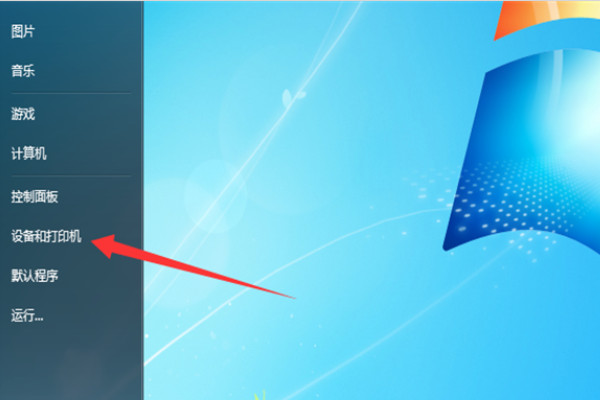
3、然后在控制面板界面,点击【添加打印机】。
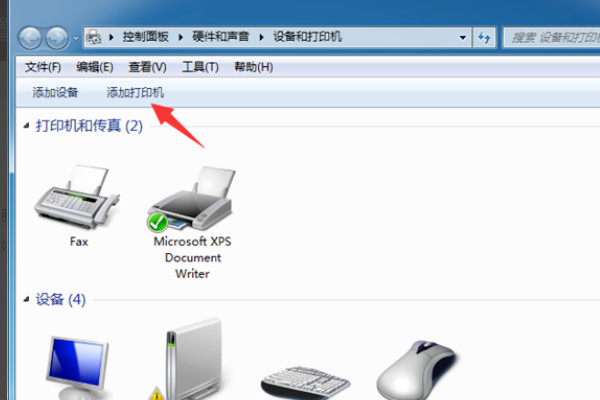
4、然后会打开添加打印机窗口,点击下面的添加网络打印机。
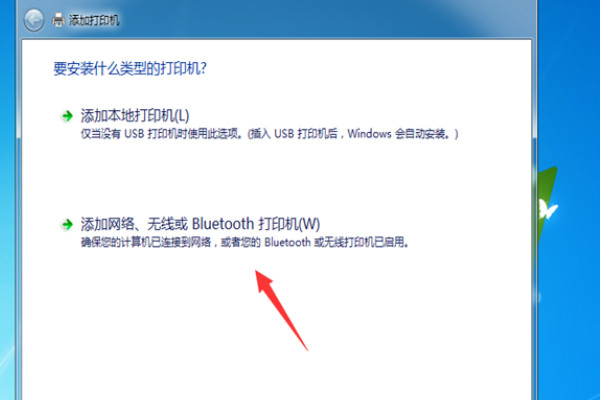
5、然后可以自动搜索网络打印机,将要连接的打印机搜索出来,点击将其选中。
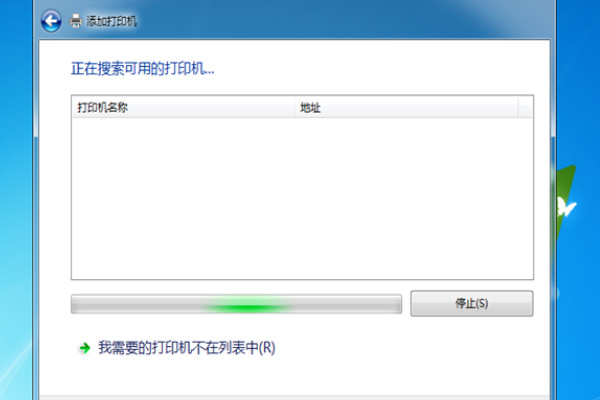
6、另外可以点击【我需要的打印机不在列表中】按钮,在里面按照名称或者TCP/IP或主机名查找网络打印机,在点击选中,点击【下一步】。

7、然后在里面配置好主机或IP,以及连接的借口,将这些配置完毕点击【下一步】,最后完成窗口设置就可以连接无线打印机成功,我们就可以使用这个电脑,使用无线打印机上打印了。
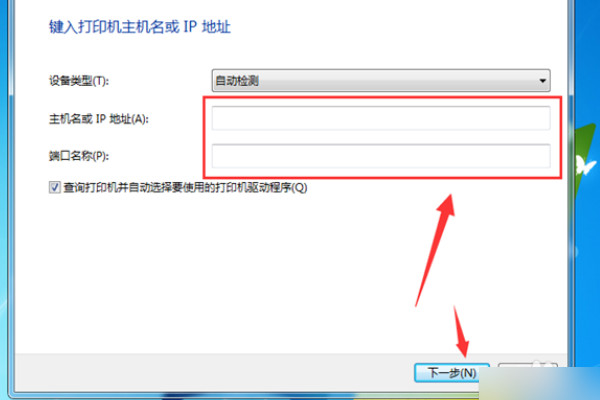
惠普f2418打印机怎么恢复出厂设置
1、在打印面显示面板中查看IP地址,如果手动设置过就可以直接使用。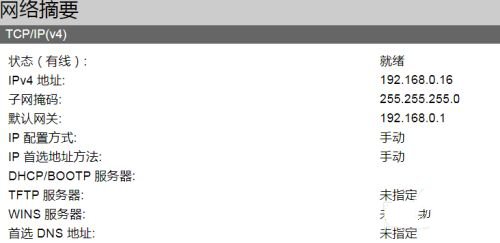
2、进入管理首页,在菜单中点击进入【系统】。
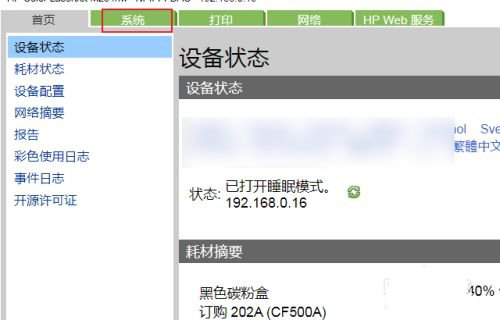
3、进入系统界面在左侧的导航菜单中"保存和恢复"。

4、对于设置完成后已经正常使用的可以做一个保存备份,这样下次出错时就可以直接恢复了。

5、保存下来是一个XML文件,点击【选择文件】按钮,找到备份的配置文件。

6、点击【装入】,就完成配置的恢复了。

7、点击【恢复默认值】按钮,可以快速的进行设置重置,也就是恢复出厂设置。
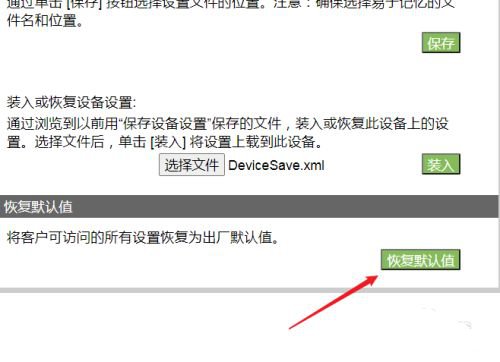
基本参数
产品类型:喷墨多功能一体机产品功能:打印/扫描/复印
打印分辨率:4800×1200dpi
打印尺寸:A4
打印速度:18页/分
接口:USB 2.0
硬件ID:USB\Vid_03F0&Pid_7611

注意事项
1、电脑中如果有之前安装的打印机驱动,建议卸载;2、电脑安装打印机驱动前必须关闭杀毒软件防火墙(比如windows防火墙,360杀毒软件,电脑管家,安全卫士)等具有拦截功能的程序;
3、打印机只连接电源线,开机就绪,无指示灯闪烁,只是屏幕无报错提示;
4、USB连接:安装驱动前,打印机的USB不要连接到电脑上,直到驱动安装提示连接设备时,再将USB连接到电脑上;
5、网络连接:安装驱动前,将打印机连接到网络,打印配置页并查看配置页上的打印机IPV4地址。
相同厂商
-

惠普m1210扫描打印机一体机驱动 v20180815_1 驱动工具 / 240.57M
-

惠普m403n打印机驱动 v16.0.19134.726 驱动工具 / 148.44M
-

惠普hp m436n扫描打印机驱动 v1.13 驱动工具 / 58.43M
-

惠普m281fdw打印机驱动 v44.7.2713 驱动工具 / 168.48M
-

惠普DeskJet 2130打印机驱动 v40.15.1230 驱动工具 / 138.1M
-

-

惠普Deskjet 4610 series打印机驱动 v28.1.1333 驱动工具 / 107.81M
-

惠普hp1020打印机驱动 v49.7.4546 驱动工具 / 76.07M
-

惠普Deskjet f2400打印机驱动 v14.8.0 驱动工具 / 14.34M
-

惠普Deskjet 3325打印机驱动 驱动工具 / 9.85M
-

-

猜您喜欢

- 打印机驱动大全
- 打印机驱动就是将计算机需要打印的数据转换成打印机能够识别和打印的数据。打印机驱动程序是电脑输出设备打印机的硬件驱动程序,只有安装了打印驱动程序,电脑才能和打印机进行连接并打印。它不仅是操作系统与硬件之间的纽带,而且也是便捷人们生活的桥梁。今天小编带来的是打印机驱动大全,这里有各种打印机驱动,涵盖佳能、惠普、联想、三星、爱普生、戴尔等知名品牌打印机驱动,用户们可以来这里找下适合自己打印机的驱动。
-

兄弟brother MFC7340打印机驱动 vA1官方版 驱动工具 / 42.59M
-

爱普生lq630k打印机驱动 v7.8.10.SC 驱动工具 / 2.71M
-

canon ip1180打印机驱动 v2.56 驱动工具 / 8.29M
-

佳能canon ix4000打印机驱动 v2.00官方版 驱动工具 / 8.59M
-

佳能PIXMA iP1188打印机驱动 v5.55a官方版 驱动工具 / 21.32M
-

同类软件
网友评论
共0条评论分类列表
类似软件
-

爱普生lq630k打印机驱动 v7.8.10.SC 驱动工具 / 2.71M
-

惠普m28w打印机驱动 v46.2.2637 驱动工具 / 112.61M
-

惠普DeskJet 2130打印机驱动 v40.15.1230 驱动工具 / 138.1M
-

惠普hp m433a打印机驱动 v1.03 驱动工具 / 54.63M
-

惠普m227fdn打印机驱动 v44.5.2694 驱动工具 / 163.05M
精彩发现
换一换精品推荐
-

驱动人生8官方版 v8.16.58.120 驱动工具 / 64.81M
查看 -

方正Founder KM3302打印机驱动 v1.0.2官方版 驱动工具 / 31.8M
查看 -

360驱动大师电脑版 v2.0.0.2010 驱动工具 / 12.34M
查看 -

驱动精灵官方最新版 v9.70.0.197 驱动工具 / 93.57M
查看 -

ac97万能声卡驱动官方版 v4.71 驱动工具 / 2.45M
查看










































 赣公网安备 36010602000087号
赣公网安备 36010602000087号